
Saps que amb Safari pots autorrellenar les teves dades emmagatzemades en l'iPhone. Ja sigui per omplir les dades perquè t'enviïn una compra o omplir els camps de pagament amb les dades guardades de la targeta de crèdit. No obstant això, perquè això funcioni has de afegir-les a la pertinent opció de configuració de Safari per iOS.
Automàtic o autorrellenar els buits de les pàgines web que visitem ens estalvia moltíssim temps. Com bé t'hem dit, pot emmagatzemar dades, contrasenyes i fins i tot les dades de la targeta de crèdit. I d'això s'encarregarà Safari. Ara bé, et caldrà en tots ells introduir primer les teves dades. I en aquest cas et anem a explicar com afegir o eliminar les targetes de crèdit de l'autorrelleno de Safari.
Afegir dades de autorrelleno d'una targeta de crèdit en Safari de iOS

Si és la primera vegada que afegeixes una targeta de crèdit en Safari de iOS, la manera és fàcil. Com sempre en aquests casos, hauràs de dirigir-te a «Ajustos» de l'iPhone o l'iPad i buscar l'apartat que fa referència a «Safari». Punxa sobre ella. A la meitat de la pantalla veuràs que apareix una opció que indica «autocompletat». Punxa sobre ella.
Una nova pantalla ens apareixerà en el nostre equip. Serà moment de dirigir-nos a l'última opció «« Targetes de crèdit guardades ». Seguidament et demanarà que introdueixis el teu codi de desbloqueig o facis servir Touch ID / Face ID. veuràs que t'apareix l'opció de «Afegir targeta». Punxa sobre ella i tindràs dues maneres per a introduir les dades: amb la càmera o fer-ho manualment. A punt, ja tindràs la teva targeta de crèdit per utilitzar a partir d'ara.
Eliminar targetes de crèdit en autorrelleno de Safari
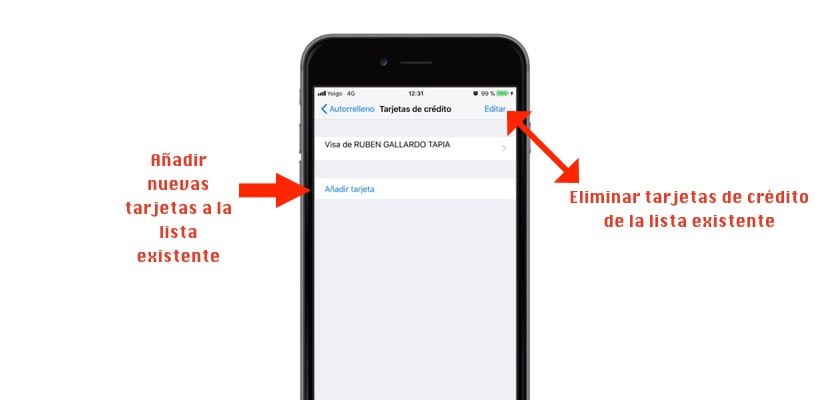
Els passos són els mateixos que en el cas anterior. És a dir: Configuració> Safari> Autorrelleno> Targetes de crèdit guardades. Després d'introduir el nostre codi de desbloqueig o fer ús de Touch ID / Face ID, tindrem la llista completa de les targetes emmagatzemades a la funció. Per eliminar-les és tan senzill com punxar sobre l'opció "Edita» de la part superior dreta; marcar la targeta que vulguem eliminar i llest: dades de targeta de crèdit fora de Safari.
